Cómo cambiar la contraseña de mi cuenta de correo - Sencillo y rápido

Los servicios de correo electrónico se han convertido indudablemente en una de las principales herramientas modernas de uso diario, puesto que a través de ellas se hace posible optimizar el proceso de comunicación al convertir el mismo en un proceso inmediato. Por esa razón es necesario aprender todas las características de estos servicios, como lo es cambiar la contraseña de una cuenta de correo.
Hoy en día existe una amplia gama de servicios de correo electrónico para escoger en la web, donde incluso se encuentran disponibles servicios de correo electrónico temporal para enviar un correo anónimo. Aunque generalmente las plataformas más utilizadas suelen ser Gmail y Outlook, así que con este artículo nos concentraremos en cómo cambiar la contraseña en dichos servicios.
Cuándo debo cambiar la contraseña del correo
Teniendo en consideración que actualmente nos encontramos en una era totalmente digitalizada donde la mayoría de los procesos diarios pueden realizarse en la web, cambiar la contraseña de tu cuenta de correo electrónico con frecuencia es una necesidad para mantener la seguridad de tus datos personales y laborales, es decir, para prevenir un ataque cibernético.
Puesto que cada día que pasa los ataques cibernéticos son más comunes y estos pueden causar daño tanto personal como económico con el robo de información. Por esa razón, es recomendable cambiar la contraseña del correo cada 3 meses y no compartirla ni anotarla en ningún lugar para reforzar la seguridad de tu información personal en el correo.
![]()
Con ello en mente a continuación te compartiremos algunas recomendaciones de seguridad para generar contraseñas sólidas que protejan la privacidad de tu correo.
- Crear una contraseña de un mínimo de 15 caracteres que lleven letras, números y símbolos especiales, al igual que mayúsculas y minúsculas.
- No utilices ningún tipo de información personal en la contraseña como direcciones, nombres, fechas de nacimiento o fechas de aniversario.
- Habilita la verificación de dos pasos en el servicio de correo electrónico que estés usando para añadir una capa de seguridad adicional a tu cuenta.
- Utiliza un gestor de contraseñas como Kaspersky Password Manager para generar una contraseña segura, única y compleja que la plataforma almacena de forma segura.
¿Cómo actualizar la contraseña de mi correo?
Dependiendo del servicio de correo electrónico que te encuentres utilizando puedes actualizar la contraseña fácilmente a través de la configuración interna dentro de la plataforma, especialmente cuando se trata de Gmail y Outlook quienes hacen del proceso algo simple para facilitar la vida de sus usuarios agilizando dicho proceso.
Windows
Puedes actualizar la contraseña de tu correo Gmail en Windows por motivos de seguridad a través de las siguientes indicaciones:
- Abre tu cuenta de Google utilizando el navegador predeterminado e inicia sesión en caso que no lo hayas hecho aún.
- Haz clic en la opción de “Seguridad” y luego selecciona el apartado de “Iniciar sesión en Google”, marca la opción de “Contraseña” y vuelve a iniciar sesión.
- Ahora introduce la contraseña nueva siguiendo las indicaciones explicadas previamente para hacerla segura, selecciona “Cambiar contraseña” y finaliza el proceso.
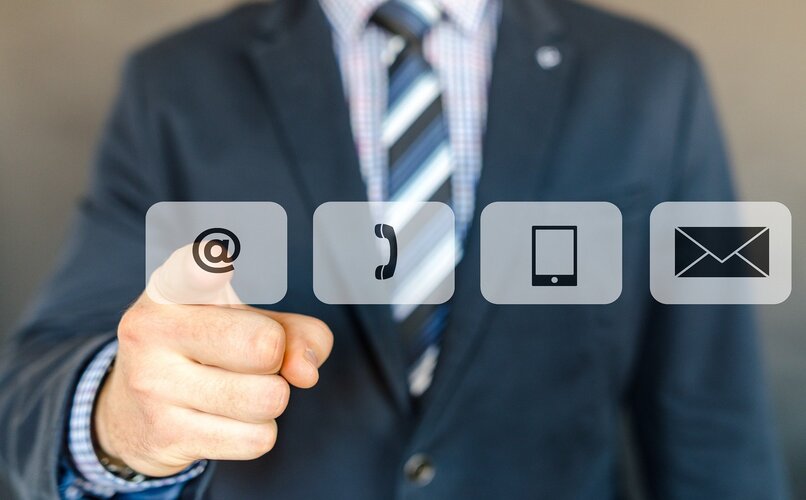
En Outlook el proceso de actualizar la contraseña es similar e igual de sencillo al de registrarse en el correo Outlook Microsoft Office 365, sólo debes seguir los siguientes pasos y en pocos minutos podrás actualizar la contraseña de tu correo.
- Ingresa a tu cuenta de Outlook y dirígete hacia Seguridad de la cuenta de Microsoft, dentro de esta ventana selecciona la opción de “Seguridad con contraseña”.
- Para proteger tu información personal Outlook solicitará un código de seguridad que será enviado al correo electrónico o número telefónico.
- Escribe el código de seguridad una vez lo recibas y para finalizar ingresa la contraseña actual, la nueva contraseña y haz clic en “Guardar”.
MacOS
Mientras que para actualizar la contraseña de una cuenta de correo electrónico Gmail en MacOS el proceso es distinto pero igual de fácil.
- Abre la aplicación de Gmail en tu dispositivo MacOS y haz clic en tu foto de perfil ubicado a mano derecha en la parte superior de la pantalla.
- Selecciona la opción de “Gestionar tu cuenta de Google” y en la parte superior del menú haz clic sobre “Información personal”.
- Ingresa en el apartado de Perfil > Contraseña e ingresa la contraseña nueva, finaliza el proceso presionando sobre el botón de “Cambiar contraseña”.

Por otro lado para actualizar la contraseña de tu correo electrónico Outlook en MacOS primero debes configurar tu cuenta en el dispositivo y seguir las siguientes indicaciones:
- Abre tu navegador de preferencia e ingresa en la página web de Outlook para iniciar sesión en tu cuenta personal.
- Haz clic sobre el icono de configuración ubicado a mano derecha en la esquina superior y selecciona la opción de “Configuración de correo”.
- En el siguiente menú de configuración haz clic sobre Detalles de la cuenta > Contraseña y seguridad y presiona sobre “Cambiar contraseña” para crear una nueva.
Desde la App móvil
Actualizar la contraseña de tu correo electrónico Gmail a través de la aplicación móvil es el método más utilizado debido a que este se ha vuelto un dispositivo de uso diario en los últimos años con la revolución informática.
- Abre la aplicación de Gmail en tu móvil e ingresa en la sección de Ajustes del dispositivo > Google > Gestionar tu cuenta de Google.
- En el siguiente menú de configuración selecciona en la parte superior de la pantalla la opción de Seguridad > Iniciar sesión en Google > Contraseña.
- Inicia sesión de nuevo en tu cuenta e ingresa la nueva contraseña. Para finalizar el proceso sólo debes presionar sobre “Cambiar contraseña”.

Para cambiar la contraseña de tu correo electrónico Outlook a través de la aplicación móvil debes tener acceso al correo electrónico alternativo o número telefónico afiliado a la cuenta.
- Inicia sesión en tu cuenta Outlook, marca sobre tu foto de perfil y en el menú desplegable de opciones selecciona “Ver cuenta”.
- A continuación haz clic en Más acciones > Cambiar contraseña y para continuar deberás ingresar el correo alternativo o número de teléfono afiliado a la cuenta para recibir el código de seguridad.
- Ingresa el código recibido y haz clic en “Comprobar”, para finalizar el proceso debes ingresar tu contraseña actual, tu nueva contraseña, confirmar y guardar para que esta se actualice.
¿Qué hacer si he olvidado la contraseña del correo?
En caso de seguir las indicaciones explicadas previamente para crear una contraseña compleja y segura, puede que ocurra que olvides la misma al no tenerla anotada en ningún lugar. Esto es algo común que a todos nos ha llegado a ocurrir, así que no entres en pánico porque Gmail y Outlook tienen la opción de recuperar tu contraseña en dado caso.
Para Gmail simplemente debes ingresar al panel de recuperación de cuenta de Google y responder todas las preguntas de seguridad para confirmar que eres el propietario de la cuenta. Una vez respondas dichas preguntas tendrás disponible la opción de restablecer la contraseña donde debes asegurarte de no ingresar una que ya hayas usado anteriormente.
Por su parte en Outlook sólo debes seleccionar “¿Ha olvidado la contraseña?”, verificar tu identidad respondiendo a las preguntas de seguridad para obtener el código de verificación que se enviará al correo electrónico alternativo o número telefónico para poder restablecer la contraseña con una nueva.